شبکهٔ Wi‑Fi عمومی به طور ناعادلانهای بدنام شده است. بیشتر اوقات، احتمالاً با یک نقطه دسترسی Wi‑Fi شبیهسازیشده و بسیار مشکوک در کافهٔ محلیتان مواجه نخواهید شد. اما در فضاهای عمومی بزرگتر با چندین مکان؟ مطمئناً میتواند اتفاق بیفتد، به همین دلیل من همیشه قبل از اتصال، بررسی میکنم که آیا Wi‑Fi رایگان واقعاً امن است یا نه.
Wi‑Fi عمومی به طور ناعادلانهای بدنام شده است. در اکثر مواقع، احتمال مواجهه با یک نقطه دسترسی Wi‑Fi تقلبی و مخفی در کافه محلی شما کم است. اما در فضاهای عمومی بزرگتر که چندین نقطه دسترسی وجود دارد؟ بله، ممکن است اتفاق بیفتد و به همین دلیل من همیشه پیش از اتصال، اطمینان میگیرم که Wi‑Fi رایگان واقعاً امن است یا نه.
7 با واضح شروع کنید: بپرسید و تأیید کنید
قبل از اینکه به هر شبکه Wi‑Fi رایگانی وصل شوید، یک لحظه وقت بگذارید و جزئیات را با یکی از کارکنان تأیید کنید. این گام سریع میتواند شما را از اتصال به یک شبکه تقلبی «دوقلو شیطانی» که توسط مهاجم تنظیم شده، نجات دهد. نام دقیق شبکه (SSID) و این که باید با رمز عبور محافظت شود یا آزاد باشد را بپرسید. اگر آنچه در دستگاه شما میبینید با آنچه به شما گفته میشود تطابق نداشته باشد، مشکوک باشید.
جرایمکارها اغلب شبکههایی میسازند که بسیار شبیه به شبکه اصلی هستند، امیدوارند شما تفاوت کوچکی را متوجه نشوید. تأیید خصوصاً در مکانهای شلوغ مانند فرودگاهها، مراکز خرید و هتلها که ممکن است چندین شبکه موجود باشد و قربانیان پتانسیلی زیادی وجود داشته باشد، مهم است. متأسفانه یافتن کسی برای پرسیدن همواره ساده نیست، اما باید بتوانید یک میز کمکفنی، نقطه خدمات مشتری یا مشابه آن پیدا کنید.
6 نام شبکه را بهدقت بررسی کنید
SSID (نام شبکه) اولین نشانه شما برای تشخیص ایمنی یک شبکه است. سایبر‑جرایمکارها به این اعتماد دارند که افراد بدون دقت به فرآیند اتصال میپردازند. به دقت به اشتباهات املایی، علائم نگارشی اضافه یا اعداد تصادفی نگاه کنید، مثلاً «Starbucks_WiFi» در مقابل «Starbucks‑WiFi1». این تغییرات جزئی به راحتی قابل چشمپوشی هستند اما میتوانند نشاندهنده یک نقطه دسترسی مخرب باشند.
همچنین پیشنهاد میکنم از نامهای فوقالعاده کلی Wi‑Fi مثل «Free_WiFi» یا «Airport_Free» خودداری کنید مگر اینکه مطمئن باشید قانونی هستند. من در چندین مکان چنین نامگذاریهایی را دیدهام و بسیار بیفایدهاند. یکی از دلایل این است که مهاجمان این نامها را چون جذاب به نظر میرسند و افراد کمدقت را جذب میکنند، به کار میبرند.
صرفاً چند ثانیه زمان بگذارید تا SSID را با آنچه مکان به بازدیدکنندگان اعلام میکند — از طریق تابلوها، منوها یا وبسایتها — مقایسه کنید. این سادهترین اما یکی از مؤثرترین دفاعهاست.
5 به نماد قفل نگاه کنید
تلفن یا لپتاپ شما نشان میدهد آیا یک شبکه Wi‑Fi با با استفاده از استانداردهای رمزنگاری مانند WPA2 یا WPA3 محافظت میشود یا نه. به دنبال یک نماد قفل کوچک در کنار نام شبکه باشید. اگر مکان ادعا میکند Wi‑Fi باید با رمز عبور محافظت شود اما شما آن را بهصورت باز (بدون نماد قفل) میبینید، این یک علائم هشدار است.
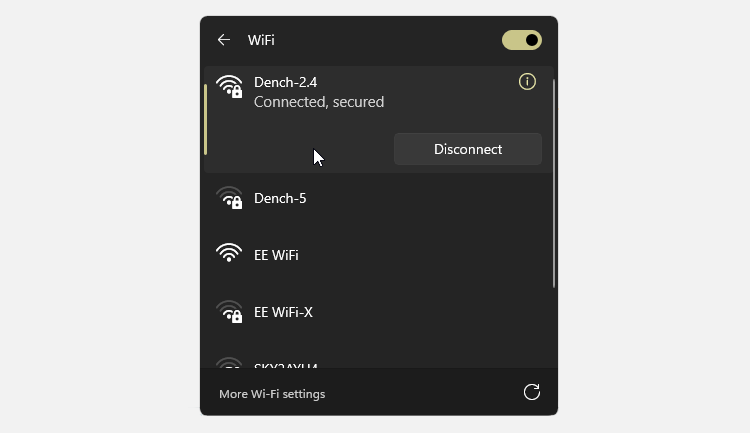
شبکههای باز به مهاجمان اجازه میدهند بهراحتی دادههای شما را رهگیری کنند چون اتصال رمزنگاری نشده است. اگرچه اکثر وبسایتها هماکنون از HTTPS (نسخه امن HTTP) استفاده میکنند، همچنان توصیه میشود از اتصال به شبکههای ناامن خودداری کنید. حداقل، بههیچوجه به برنامههای مهم خصوصی یا هر چیزی که نیاز به امنیت دارد متصل نشوید، مگر اینکه مجبور باشید.
خبر خوبی هم در این زمینه وجود دارد. یک استاندارد جدید رمزنگاری Wi‑Fi به نام Opportunistic Wireless Encryption (OWE) که اولین بار در ۲۰۱۸ معرفی شد، میتواند رمزنگاری را به دستگاههای سازگار گسترش دهد حتی زمانی که هیچ رمزنگاری Wi‑Fi مشخصی وجود نداشته باشد. دستگاه شما باید با WPA3 سازگار باشد (آخرین استاندارد Wi‑Fi که در ۲۰۱۸ معرفی شد) و به یک دستگاه Wi‑Fi Certified Enhanced Open متصل شود.
اما حتی با وجود این امکان که OWE ممکن است دادههای شما را رمزنگاری کند، باز هم توصیه میکنم از شبکههای Wi‑Fi خطرناک دوری کنید.
4 قبل از استفاده، اتصال را تست کنید
پس از اتصال، یک شبکه عمومی Wi‑Fi معتبر معمولاً شما را به یک «پورتال اسیر» — صفحه خوشآمد یا شرایط استفاده — هدایت میکند. این طبیعی است و نباید بلافاصله نگرانی ایجاد کند.
اگر این پورتال از شما بخواهد برنامهای دانلود کنید، فایل به دستگاه شما منتقل شود یا با هشدارهای امنیتی پر شود، بلافاصله قطع شوید.
متأسفانه در بسیاری از موارد برای ادامه استفاده از Wi‑Fi باید برخی اطلاعات شخصی ارائه دهید، حتی اگر تقلبی نباشد. در این موارد من معمولاً از یک آدرس ایمیل موقت استفاده میکنم، مانند Temp Mail. میتوانید این ایمیل موقت را به ارائهدهنده Wi‑Fi بدهید تا کد تأیید را بدون فاش کردن ایمیل واقعی خود دریافت کنید. بهعلاوه، چند سرویس ایمیل که به شما اجازه میدهند حسابهای علیاس بسازید برای محافظت از حریم خصوصی و امنیت شما وجود دارد.
اگر هر چیزی غیرعادی به نظر رسید، قطع کنید و با پرسنل دوباره بررسی کنید.
3 به هشدارهای امنیتی توجه کنید
مرورگرها و دستگاههای مدرن برای هشدار دادن وقتی چیزی ناامن بهنظر میآید، ساخته شدهاند. اگر در نوار آدرس «Not Secure» را میبینید یا هنگام بارگذاری یک سایت خطای گواهینامه دریافت میکنید، بلافاصله اتصال Wi‑Fi را قطع کنید. این هشدارها یعنی اتصال شما رمزنگاری نشده یا کسی در حال دستکاری ترافیک است.
حتی در شبکهای که بهنظر امن میآید، اطمینان حاصل کنید که وبسایتها قفل HTTPS را در نوار آدرس نشان میدهند که نشانگر ارتباط رمزنگاری شده است. اگر یک وبسایت آشنا ناگهان بدون HTTPS بارگذاری شد، مشکوک باشید. مهاجمان میتوانند رمزنگاری را حذف کنند تا فعالیت شما را جاسوسی کنند. به این هشدارهای داخلی توجه کنید؛ آنها برای محافظت از شما وجود دارند و معمولاً دلایل خوبی پشتشان است.
2 در صورت امکان، حفاظت اضافی اضافه کنید
همانطور که گفتم، گاهی اوقات باید به Wi‑Fi عمومی متصل شوید. این اجتنابناپذیر است و در بسیاری از موارد کاملاً امن است. من به کشورهای مختلف سفر کردهام و هرگز تجربه اتصال Wi‑Fi مشکوک نداشتهام. این به این معنا نیست که چنین خطراتی وجود ندارند؛ فقط بهصورت گسترده وجود ندارند.
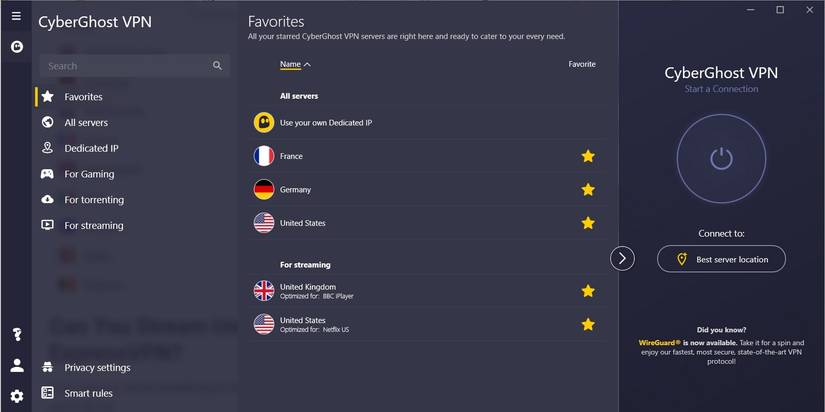
با این حال، چند گام حفاظت اضافی اساسی وجود دارد که ارزش انجام دارند. برای مثال، استفاده از VPN یک افزونه مفید است؛ زیرا دادههای ارسالشده از دستگاه شما را رمزنگاری میکند و در برابر دسترسی غیرمجاز محافظت میکند. علاوه بر این، این یکی از مواقعی است که استفاده از یک VPN رایگان کاملاً قابل قبول است. دلایل متعددی وجود دارد که چرا یک VPN پولی بهتر از یک VPN رایگان است، اما وقتی به محافظت از دادههای خود میپردازید، بهترین کار عملیگرایی است. رمزنگاری اتصال با استفاده از یک VPN رایگان، بسیار بهتر از استفاده از Wi‑Fi عمومی ناامن است.
همچنین پیشنهاد میکنم حالت HTTPS Only Mode (همچنین بهعنوان Always Use Secure Connections شناخته میشود) مرورگر خود را فعال کنید. این یکی از نکات برتر ایمنی Wi‑Fi عمومی من است و میتواند تفاوت بزرگی ایجاد کند؛ زیرا مرورگر شما را مجبور میکند همیشه از پروتکل امن HTTPS استفاده کند. فعالسازی آن ساده است و پس از فعال شدن، امنیت آنلاین شما را بهطور قابلتوجهی ارتقا میدهد.
نحوه فعالسازی «همیشه استفاده از اتصال امن» در گوگل کروم
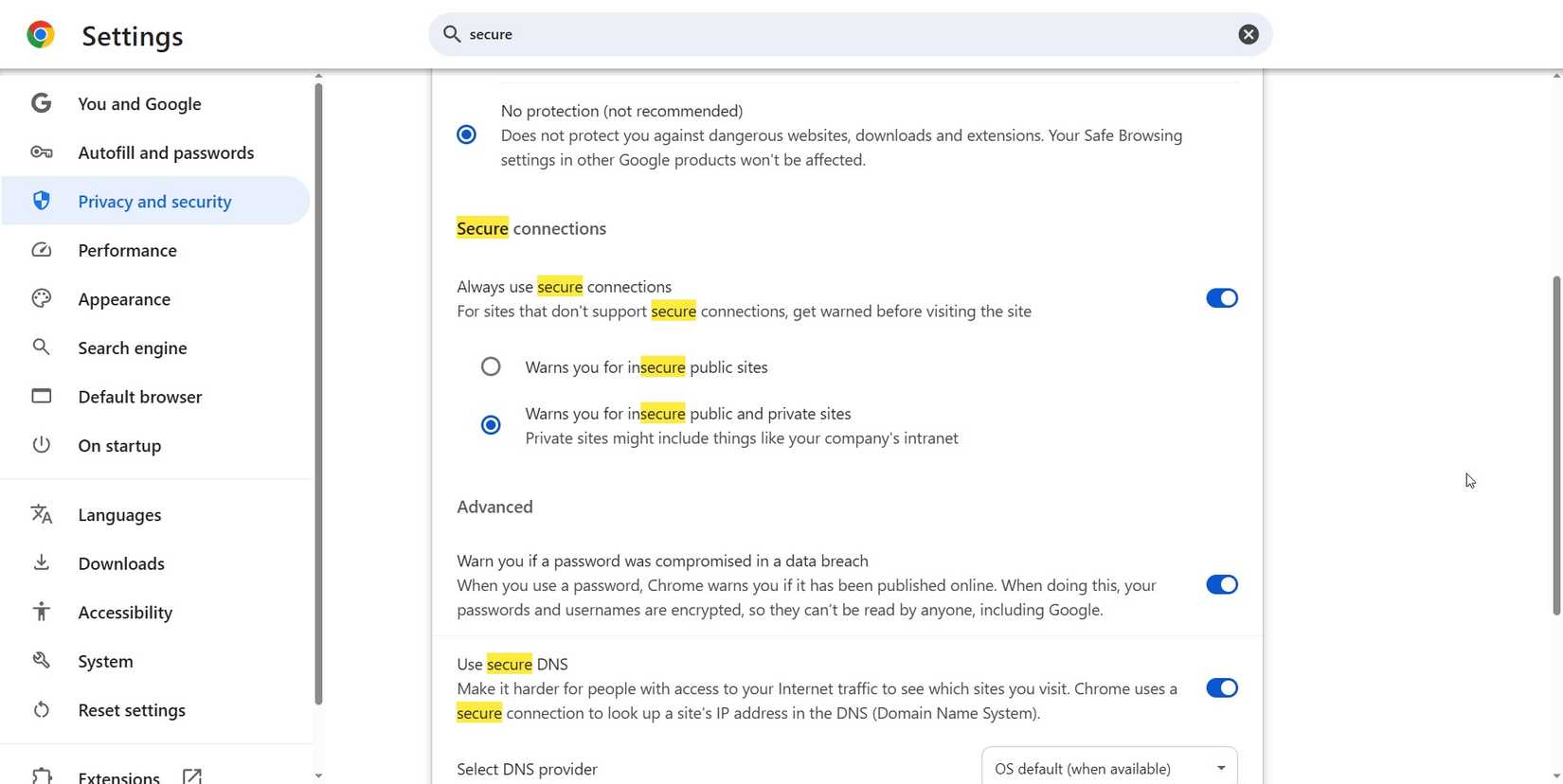
- به Settings > Privacy and security > Security بروید.
- گزینه Always use secure connections را فعال کنید.
- Warns you for all insecure sites را انتخاب کنید.
نحوه فعالسازی «همیشه استفاده از اتصال امن» در موزیلا فایرفاکس
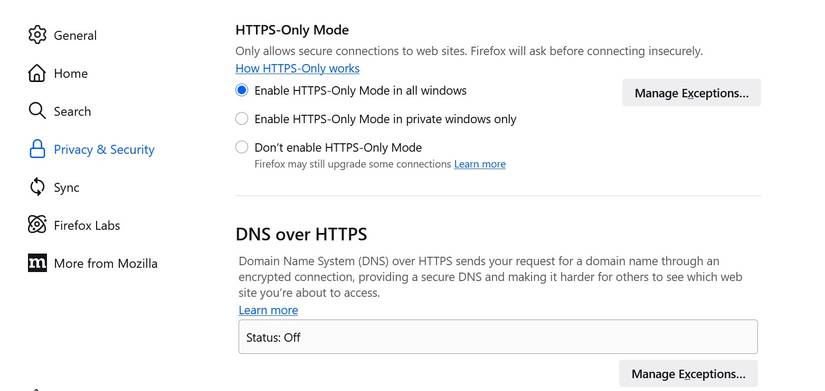
- به Settings > Privacy & Security بروید.
- به بخش Security > HTTPS-Only Mode پایین بروید.
- Enable HTTPS-Only Mode in all windows. را انتخاب کنید.
این تنظیم را میتوانید در تمام مرورگرهای اصلی پیدا کنید.
1 در صورت تردید، از داده موبایل خود استفاده کنید
اگر میتوانید، فقط از دادههای موبایل خود استفاده کنید. این همیشه آسان نیست، بهویژه اگر سیگنال ضعیف باشد یا دادهتان تمام شود، اما هاتسپات گوشی هوشمند شما بسیار امنتر است. بنابراین برای فعالیتهای حساس، بهجای Wi‑Fi عمومی، بهاتصال ۴G یا ۵G گوشیتان یا هاتسپات شخصی برای لپتاپ یا تبلت خود روی آورید.
دادههای موبایل عموماً امنتر هستند چون از شبکه رمزنگاریشده ارائهدهنده شما استفاده میکنند نه یک شبکه عمومی مشترک. بله، ممکن است مصرف دادهتان بیشتر شود، اما این هزینهای است که برای جلوگیری از در معرض قرار گرفتن حسابهای مهمتان در برابر رهگیری میپذیرید. دادههای موبایل را بهعنوان «حالت امن» خود در نظر بگیرید هر زمان که امنیت یک شبکه عمومی مورد سؤال باشد.
